Na primer, ko preklopite z operacijskega sistema Windows na Linux, boste morda pomislili na funkcijo, podobno upravitelju opravil na namizju Linux. V vsakem sistemu, ki temelji na Linuxu, imamo ekvivalent upravitelja opravil z imenom "System Monitor". Aplikacija "System Monitor" prikazuje vse tekoče procese, njihovo porabo procesorja, informacije o pomnilniku in še veliko več. Lahko pa uporabimo tudi zgornji ukaz na terminalu, da dobimo informacije o procesih.
Ta objava obravnava ekvivalent upravitelja opravil na Linux Mint. Za pripravo te objave se uporablja Linux Mint.
System Monitor - ekvivalent upravitelja opravil v Linux Mint
V vašem sistemu Linux Mint kliknite Application Menu in poiščite System Monitor in ga odprite.
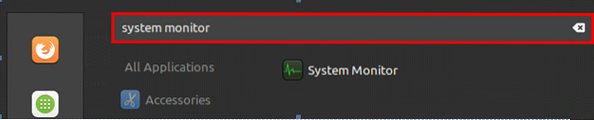
Prikazuje procese, porabo procesorja, ID procesa in porabo pomnilnika.
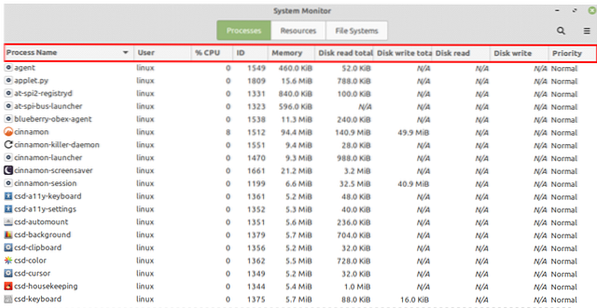
Izberite postopek in pritisnite "Končaj postopek", da ga ubijete.
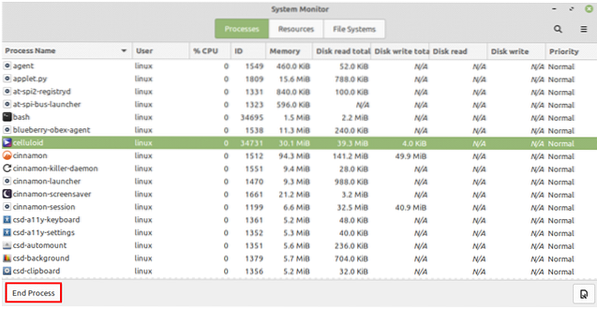
Več procesov je mogoče hkrati ubiti. To storite tako, da izberete vse postopke in pritisnete “End Process”.
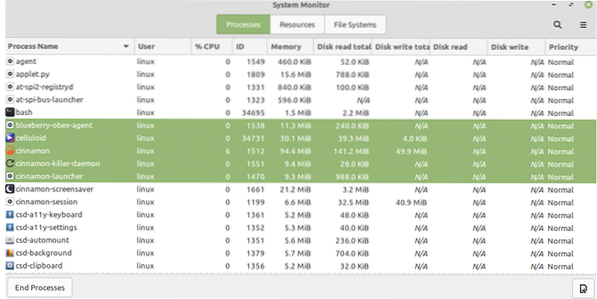
V aplikaciji System Monitor lahko opazimo, da obstajajo tudi zavihek Viri in datotečni sistemi. S klikom na zavihek Viri lahko vidimo statistiko uporabe sistema, vključno s CPU, pomnilnikom in zamenjavo ter zgodovino omrežja.

Na zavihku Datotečni sistem lahko najdemo informacije, povezane z datotečnim sistemom.
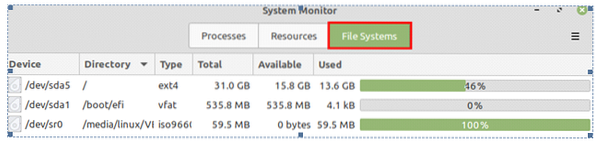
Tako lahko grafično vidimo podatke o procesih z aplikacijo System Monitor.
Pridobivanje informacij o procesih v ukazni vrstici
Informacije o procesih lahko dobimo z zgornjim ukazom. Odprite okno terminala in napišite ukaz:
$ vrh
Zgornji ukaz prikazuje procese in informacije o pomnilniku. Prvi stolpec, PID, prikazuje ID procesa vsakega procesa.
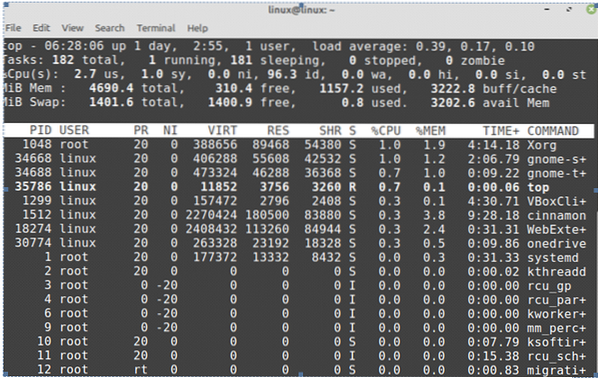
Če želite ubiti ali končati postopek, uporabite ukaz kill s sintakso:
$ sudo kill -9Postopek lahko enostavno ubijete tako, da v zgoraj dani ukaz vnesete PID.
Zaključek
V operacijskem sistemu Windows nam aplikacija upravitelja opravil pomaga videti tekoče procese, storitve, CPU in informacije o pomnilniku procesov. V Linuxu imamo aplikacijo System Monitor, ki je enakovredna upravitelju opravil. Aplikacija System Monitor našteva vse tekoče procese. Poleg tega lahko na terminalu dobimo informacije, podobne upravitelju opravil, z uporabo zgornjega ukaza.
 Phenquestions
Phenquestions


